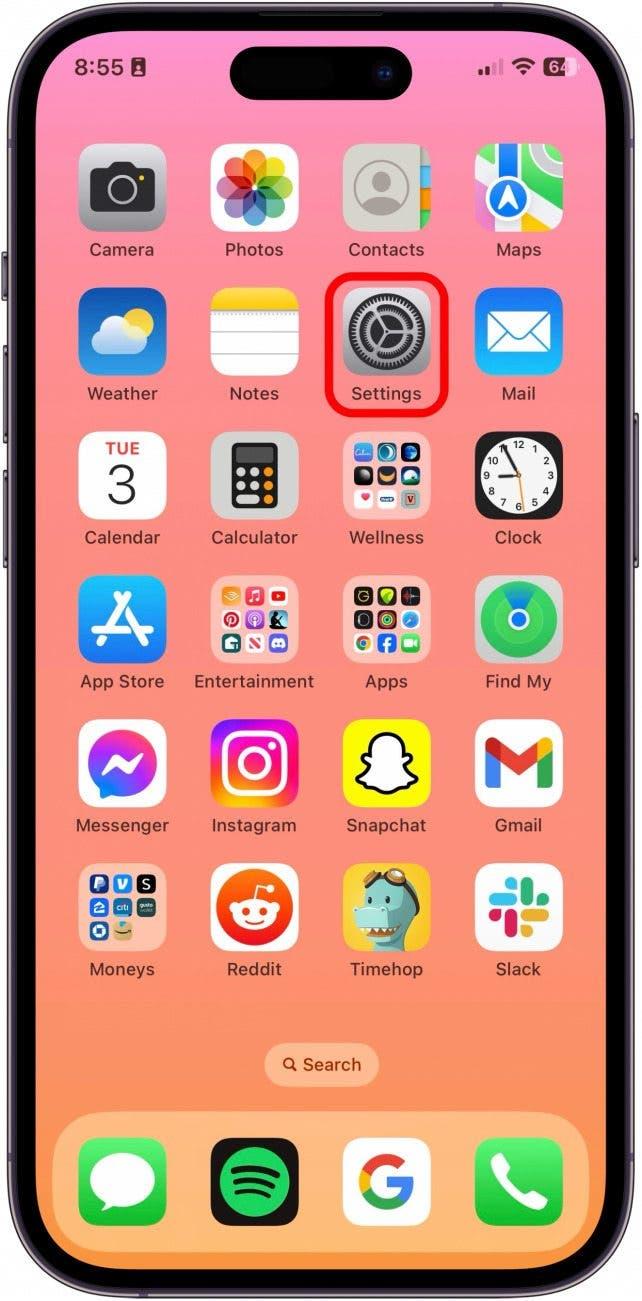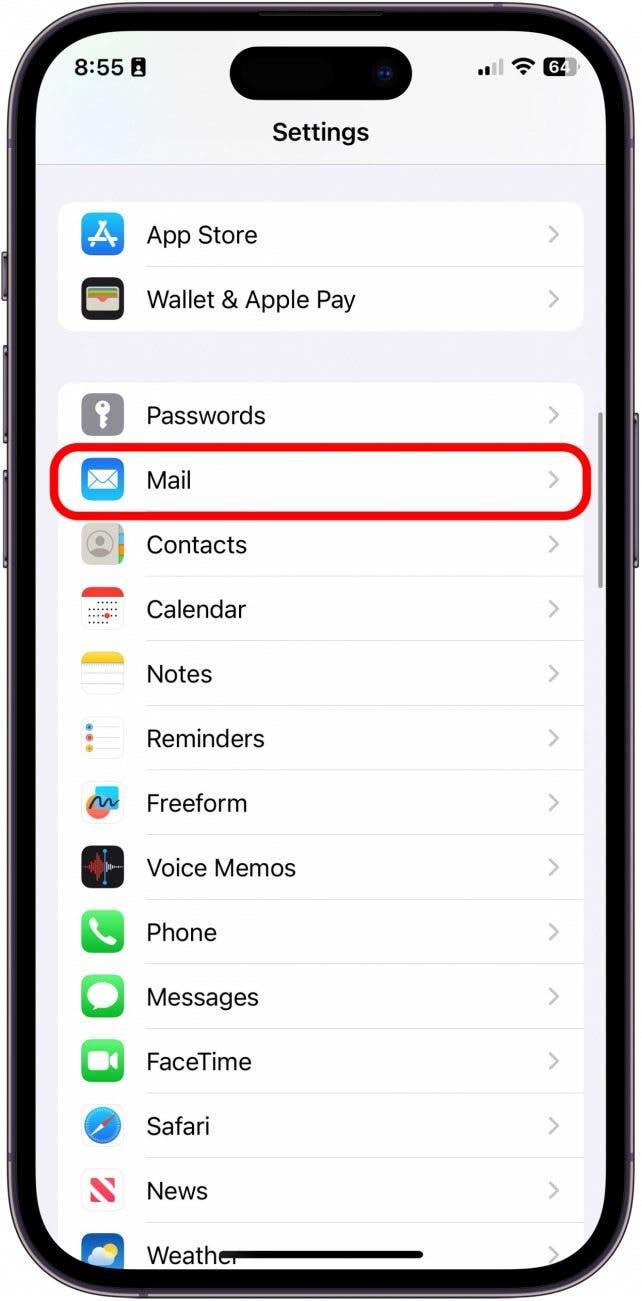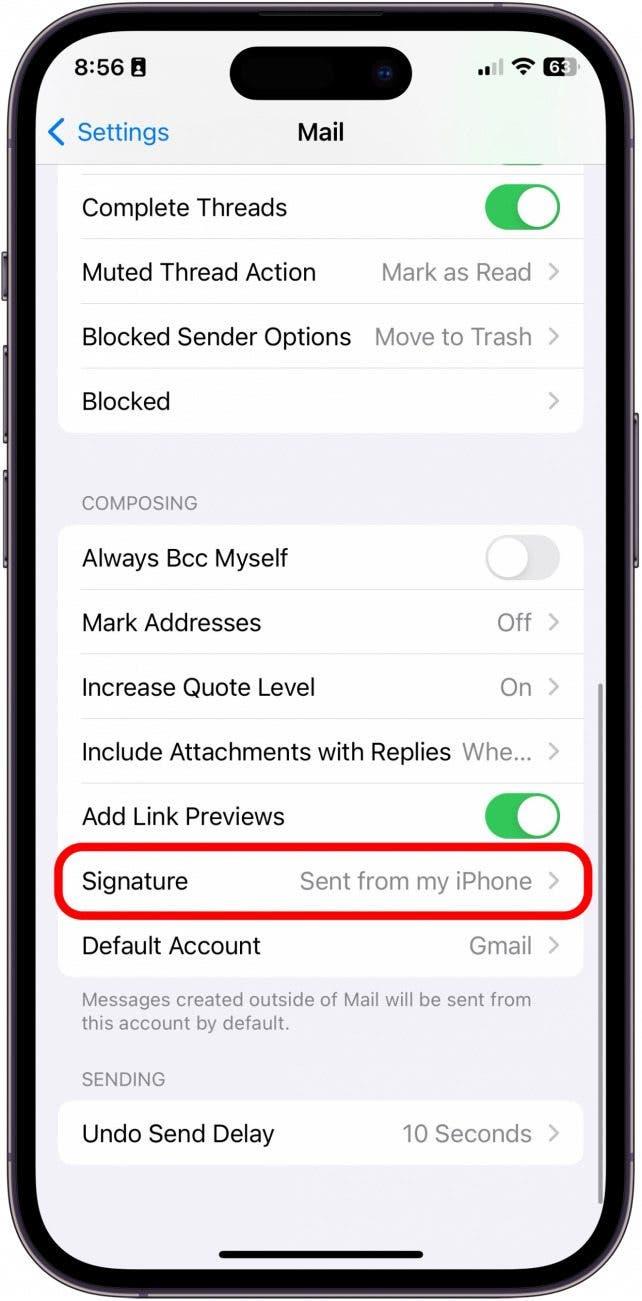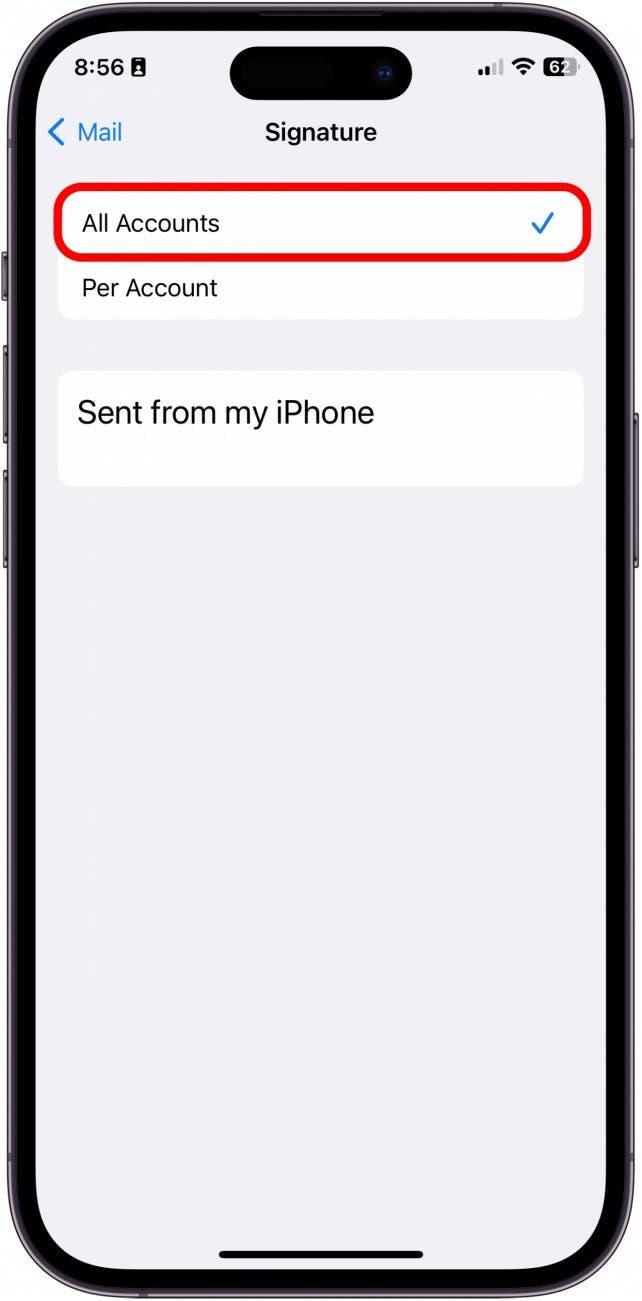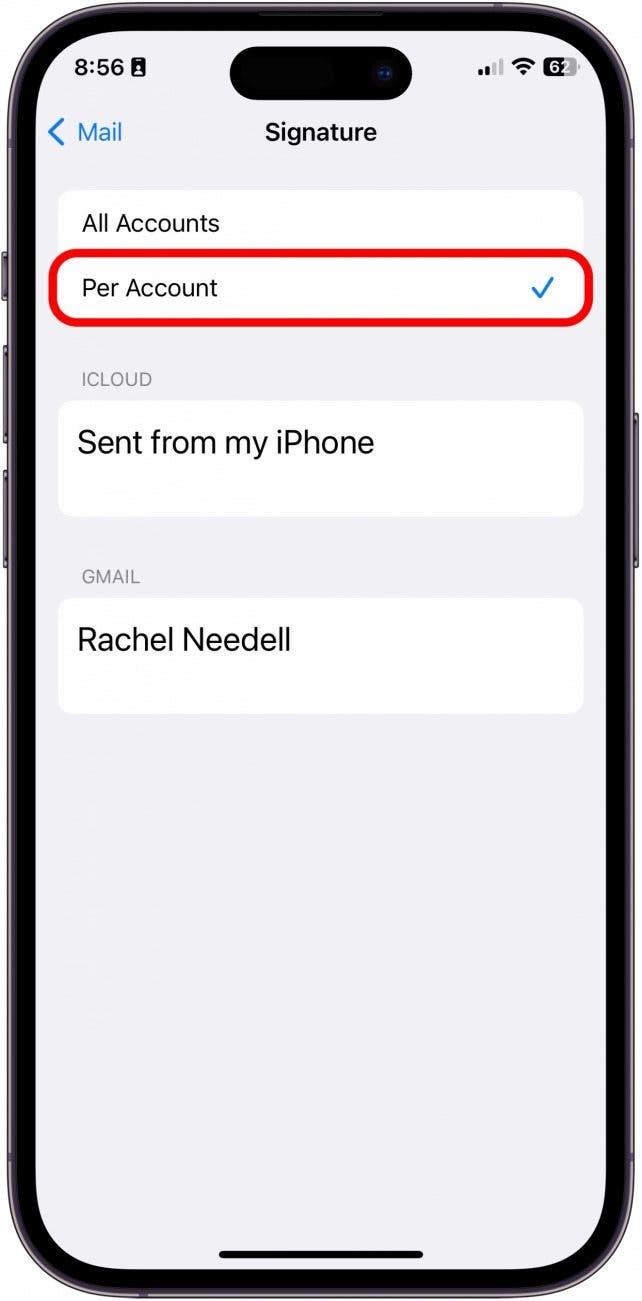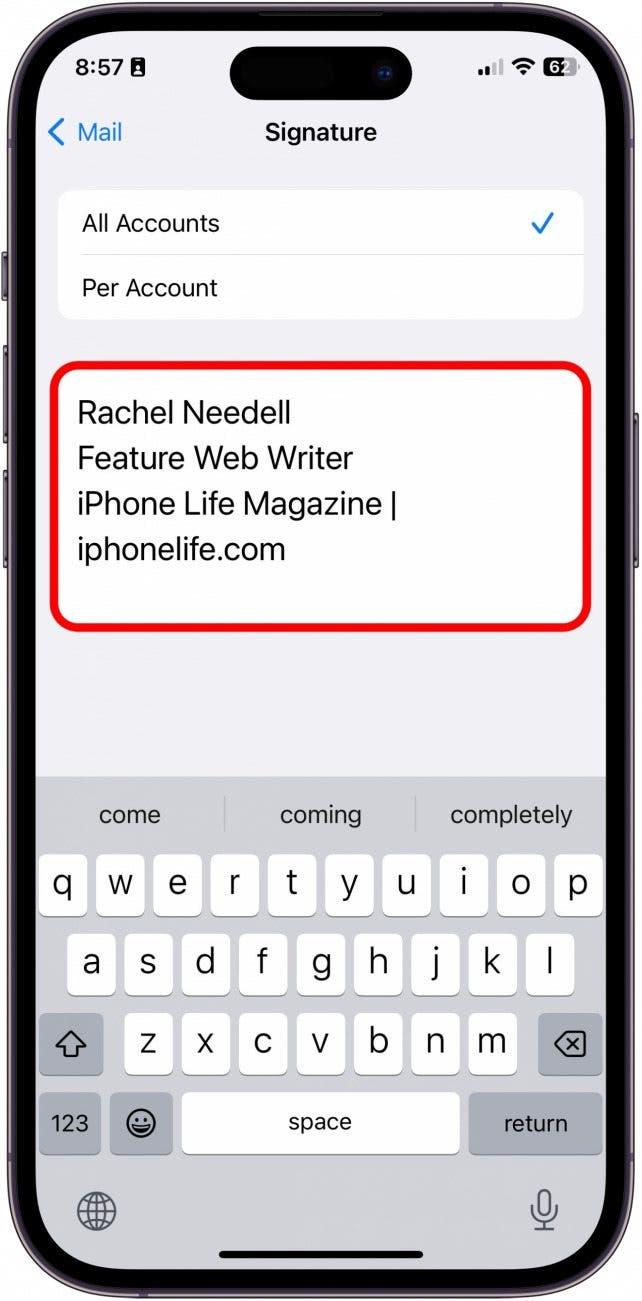يتم إرسال توقيع iPad و iPhone في البريد iOS من iPad “أو” أرسل من جهاز iPhone الخاص بي “. ولكن على الرغم من أن بعض الأشخاص قد يسعدون إعلان الجهاز الذي يستخدمونه في أسفل كل بريد إلكتروني يرسلونه ، فإن الآخرين يفضلون تقديم معلومات أخرى ، مثل اسم المرسل ومعلومات الاتصال الإضافية. إليك كيفية إزالة أو تغيير توقيع بريدك الإلكتروني.
 اكتشف ميزة Featuresget One Daily Daily من iPhone كل يوم (مع لقطات شاشة وتعليمات واضحة) حتى تتمكن من إتقان جهاز iPhone الخاص بك في دقيقة واحدة فقط في اليوم.
اكتشف ميزة Featuresget One Daily Daily من iPhone كل يوم (مع لقطات شاشة وتعليمات واضحة) حتى تتمكن من إتقان جهاز iPhone الخاص بك في دقيقة واحدة فقط في اليوم.
لماذا ستحب هذه النصيحة:
- احتفظ بالجهاز الذي أرسلته بريدًا إلكترونيًا على القطاع الخاص.
- اضبط توقيع البريد الإلكتروني ليقول ما تريد.
كيفية إزالة المرسلة من جهاز iPhone أو iPad
ستتيح لك هذه النصيحة تغيير توقيعك في رسائل البريد الإلكتروني Gmail و Yahoo و Outlook المرسلة من iPhone وكذلك حساب Apple Icloud الخاص بك. إذا كنت تحب نصائح حول استخدام أجهزة Apple الخاصة بك ، فتأكد من التسجيل من أجل مجاني نصيحة اليوم!
- على iPhone أو iPad ، انقر فوق الإعدادات .

- اضغط على البريد .

- اضغط على توقيع .

- حدد جميع الحسابات لتغيير توقيع البريد الإلكتروني لجميع حسابات البريد الإلكتروني الخاصة بك مرة واحدة. ملاحظة: إذا كان لديك فقط حساب البريد الإلكتروني المرتبط بتطبيق البريد الخاص بك ، فقد لا ترى هذا الخيار.

- سيسمح لك النقر لكل حسابات بتحرير التوقيعات لكل حساب فردي.

- ثم ، قم بتحديث التوقيع إلى كل ما تريد!

للتحرير الذي تم إرساله من جهاز iPhone الخاص بي ، انقر فوقه ، ثم قم بحذف النص الافتراضي وأضف توقيع البريد الإلكتروني الذي تريد الظهور في أسفل رسائل البريد الإلكتروني بدلاً من ذلك.